苹果13如何清理缓存和垃圾 iPhone13如何清理缓存和垃圾
苹果13作为一款高性能的智能手机,随着使用时间的增长,缓存和垃圾文件会逐渐积累,导致手机运行变慢,存储空间不足等问题,为了保持手机的良好运行状态,清理缓存和垃圾变得尤为重要。iPhone13如何清理缓存和垃圾呢?接下来我们将为大家详细介绍几种简单有效的方法,让您的iPhone13恢复流畅并释放更多的存储空间。
iPhone13如何清理缓存和垃圾
以iPhone13为例,清理缓存和垃圾可以进入设置储存空间删除不用APP。分为3步,其中全文包含两种方法,以下是其中一种方法步骤: 方法1 - 删除内存大不想要应用1.进入设置通用界面
打开手机设置图标,点击通用选项。
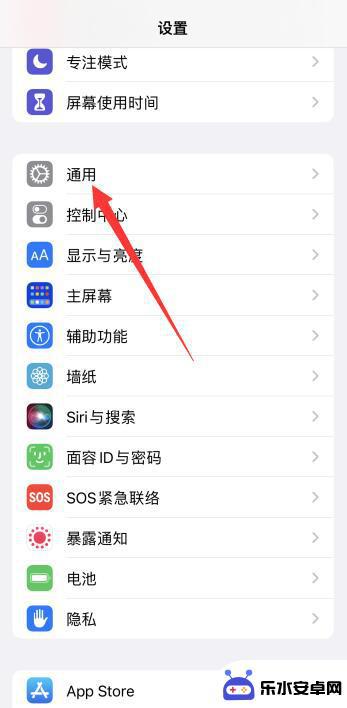
2.选择储存空间APP
点击iPhone储存空间,找到内存大的APP。
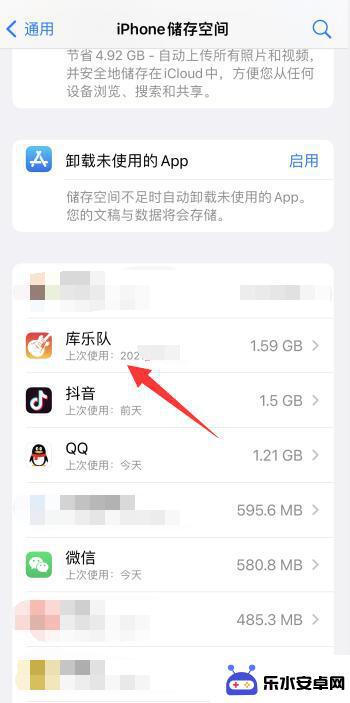
3.选择删除APP
进入页面,点击删除APP,弹出窗口,再点击删除APP即可。
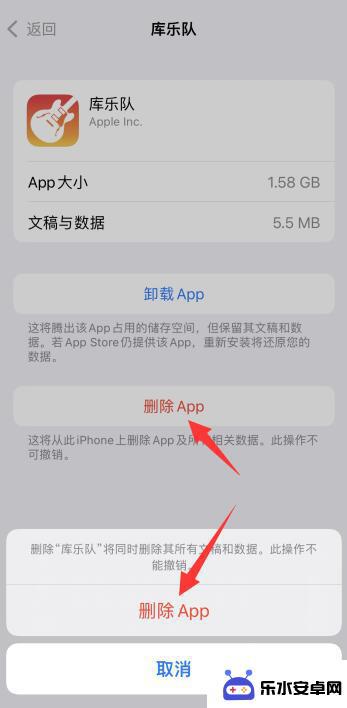
1.进Safari浏览器
打开手机设置,点击Safari浏览器选项一栏。
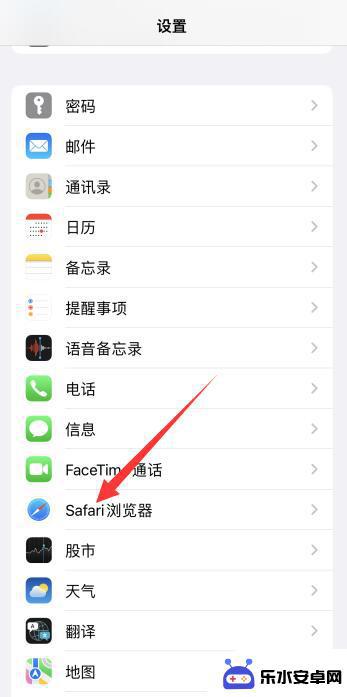
2.选清除历史记录与数据
点击清除历史记录与网站数据,弹出窗口,点击清除历史记录与数据即可。
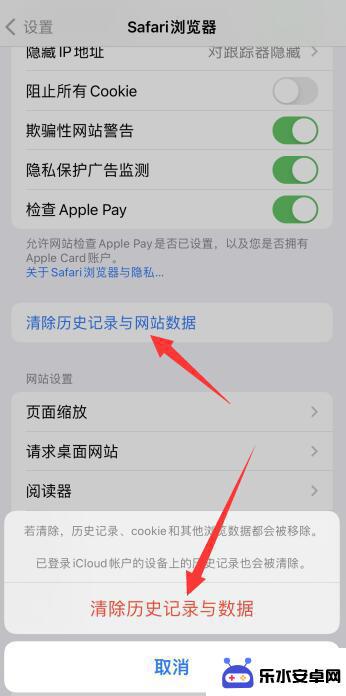
以上就是苹果13如何清理缓存和垃圾的全部内容,还有不懂得用户就可以根据小编的方法来操作吧,希望能够帮助到大家。
相关教程
-
 如何将手机里的垃圾彻底清除 清理手机垃圾的有效技巧和步骤
如何将手机里的垃圾彻底清除 清理手机垃圾的有效技巧和步骤手机已经成为人们生活中必不可少的工具,但随之而来的问题就是手机垃圾的积累,手机垃圾不仅占据了宝贵的存储空间,还会导致手机运行缓慢甚至卡顿。及时清理手机垃圾成为了每个手机用户必须...
2024-07-19 12:22
-
 如何彻底清理手机内的垃圾 如何清理手机内存垃圾
如何彻底清理手机内的垃圾 如何清理手机内存垃圾手机已经成为我们生活中不可或缺的工具,但随之而来的是手机内存中的垃圾文件问题,垃圾文件占用了宝贵的内存空间,导致手机运行速度变慢甚至出现卡顿现象。要彻底清理手机内的垃圾,我们可...
2024-09-02 15:36
-
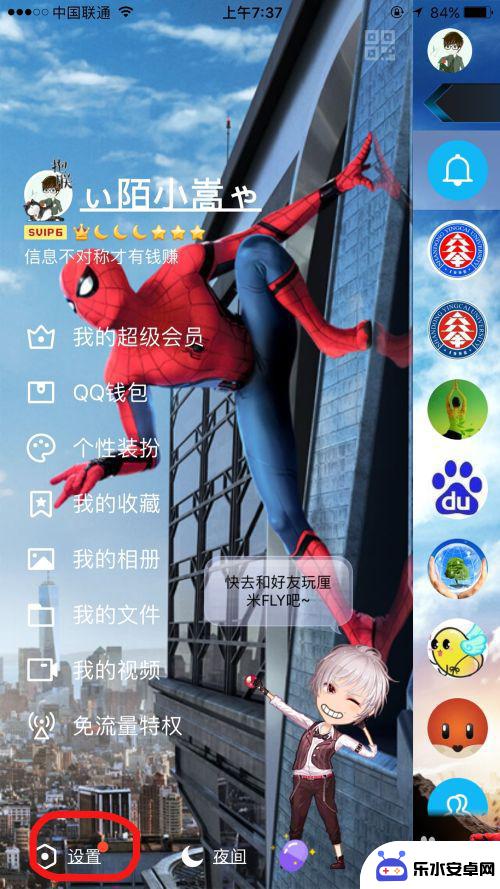 苹果手机怎么给qq清理垃圾 如何在苹果手机上清理qq内存
苹果手机怎么给qq清理垃圾 如何在苹果手机上清理qq内存随着社交媒体的普及和使用频率的增加,手机内存往往会因为存储大量的垃圾文件而变得拥挤,在使用苹果手机时,清理QQ内存成为了许多用户关注的话题。如何给QQ清理垃圾,释放手机内存空间...
2024-04-29 14:24
-
 怎么清理苹果手机其他垃圾 iPad清理垃圾教程
怎么清理苹果手机其他垃圾 iPad清理垃圾教程在日常使用中苹果手机和iPad的存储空间常常会被各种垃圾文件占满,影响设备的运行速度和性能,定期清理设备上的垃圾文件变得至关重要。清理苹果手机和iPad的垃圾文件可以帮助释放存...
2024-03-07 16:16
-
 苹果六手机内存满了怎么清理 苹果手机清理内存垃圾方法
苹果六手机内存满了怎么清理 苹果手机清理内存垃圾方法苹果六手机的内存容量虽然较大,但随着时间的推移和使用频率增加,内存中可能会堆积大量垃圾文件和缓存数据,导致手机运行变慢甚至卡顿,为了保持手机流畅运行,我们可以采取一些方法来清理...
2024-08-30 11:22
-
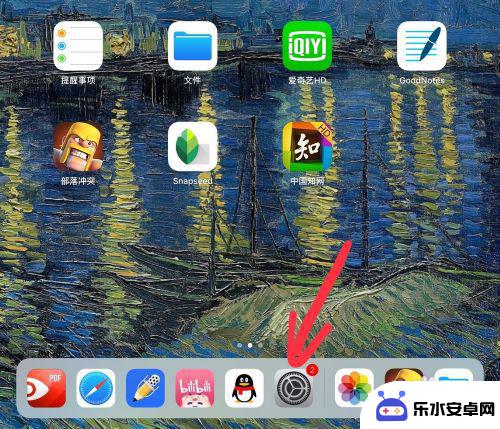 苹果手机怎清理内存垃圾清理 iPad清理内存垃圾
苹果手机怎清理内存垃圾清理 iPad清理内存垃圾在日常使用中苹果手机和iPad的内存垃圾无疑会逐渐积累,影响设备的运行速度和性能,为了提升设备的运行效率,清理内存垃圾是必不可少的一项工作。苹果手机可以通过一些简单的操作来清理...
2024-06-15 14:26
-
 怎么操作清理手机垃圾 有效清理手机垃圾的方法和技巧
怎么操作清理手机垃圾 有效清理手机垃圾的方法和技巧随着手机的普及和使用频率的增加,手机垃圾也越来越多,占用了手机的存储空间,影响了手机的运行速度,清理手机垃圾变得尤为重要。有效清理手机垃圾不仅可以释放存储空间,提升手机运行速度...
2024-08-16 13:25
-
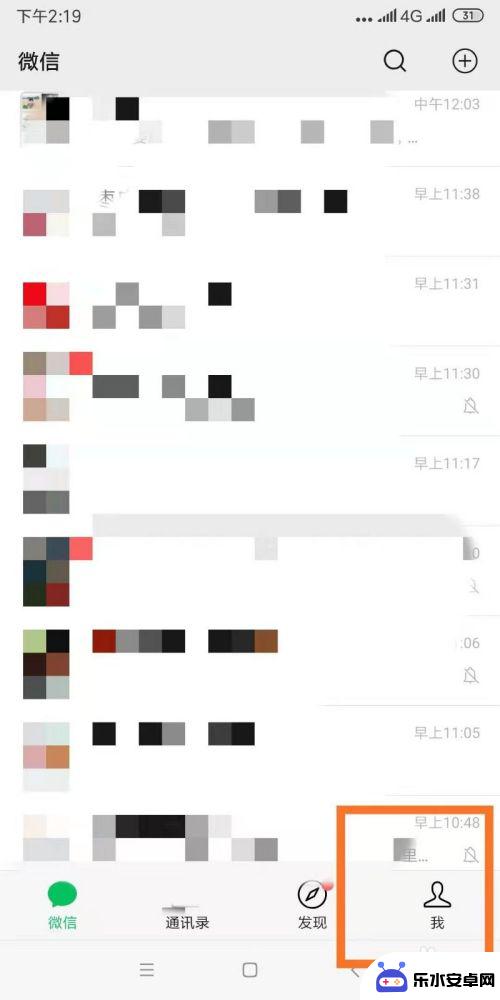 怎样清理手机微信缓存 删除手机微信里的垃圾文件
怎样清理手机微信缓存 删除手机微信里的垃圾文件手机微信是我们日常生活中不可缺少的通讯工具,但随着使用时间的增长,手机微信的缓存和垃圾文件也会逐渐积累,导致手机运行变慢甚至出现卡顿现象,为了保持手机微信的流畅运行,我们需要定...
2024-11-12 09:19
-
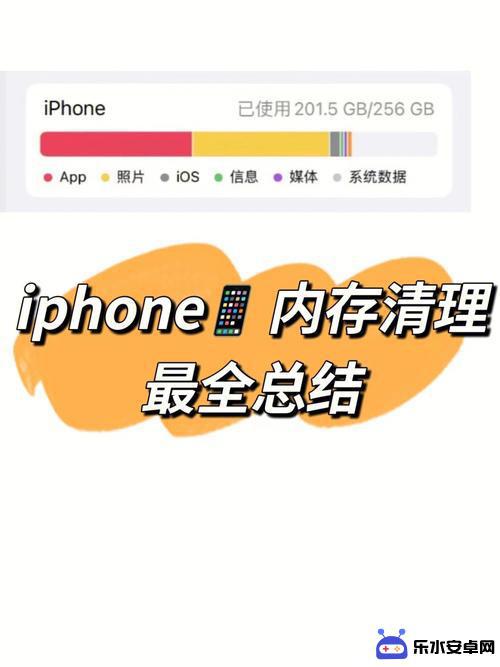 iphone手机清理内存怎么清理 如何彻底清除iPhone手机内存垃圾
iphone手机清理内存怎么清理 如何彻底清除iPhone手机内存垃圾在现如今的智能手机市场中,iPhone手机凭借其出色的性能和稳定的系统备受用户青睐,随着使用时间的增长,iPhone手机的内存垃圾也逐渐累积,导致手机运行速度变慢,甚至出现卡顿...
2024-01-13 10:17
-
 手机如何彻底清除拉圾 有效清理手机垃圾的步骤和技巧
手机如何彻底清除拉圾 有效清理手机垃圾的步骤和技巧手机已经成为我们生活中不可或缺的一部分,我们几乎无时无刻离不开它们,随着我们使用手机的频繁和时间的推移,手机上会积累大量的垃圾文件,占据了宝贵的存储空间,导致手机运行速度变慢,...
2024-01-17 16:36
热门教程
MORE+热门软件
MORE+-
 智能AI写作最新版免费版
智能AI写作最新版免费版
29.57MB
-
 扑飞漫画3.5.7官方版
扑飞漫画3.5.7官方版
18.34MB
-
 筝之道新版
筝之道新版
39.59MB
-
 看猫app
看猫app
56.32M
-
 优众省钱官方版
优众省钱官方版
27.63MB
-
 豆友街惠app最新版本
豆友街惠app最新版本
136.09MB
-
 派旺智能软件安卓版
派旺智能软件安卓版
47.69M
-
 黑罐头素材网手机版
黑罐头素材网手机版
56.99M
-
 拾缘最新版本
拾缘最新版本
8.76M
-
 沐风跑步打卡2024年新版本
沐风跑步打卡2024年新版本
19MB